X
wikiHow è una "wiki"; questo significa che molti dei nostri articoli sono il risultato della collaborazione di più autori. Per creare questo articolo, 9 persone, alcune in forma anonima, hanno collaborato apportando nel tempo delle modifiche per migliorarlo.
Questo articolo è stato visualizzato 12 566 volte
Non è necessario eseguire il Log On ogni volta che avvii il tuo PC. Questo articolo spiega come eseguire il Log On di Windows automaticamente. Se ti preoccupi della sicurezza del tuo computer non eseguire questa procedura.
Passaggi
-
1Clicca il bottone Start e poi Run.
-
2Nel riquadro Run, scrivi 'control userpasswords2' (senza virgolette) e poi clicca OK.
-
3Disabilita la casella "L'utente deve inserire un nome utente e password per usare questo computer" e poi clicca Applica.
-
4Nella finestra di Log On Automatico, scrivi la password nell'apposito riquadro dell'account utente che userai per eseguire il log on automatico, dopodiché immetti nuovamente la password nel riquadro di conferma password.
-
5Clicca On per chiudere la finestra di Log On automatico e poi clicca OK per chiudere la finestra degli account utente.
-
6Riavvia il computer per testare l'auto log on. Come configurare manualmente il registro:
- Usando RegEdit, naviga nella chiave di registro:
HKEY_LOCAL_MACHINE\SOFTWARE\Microsoft\Windows NT\CurrentVersion\Winlogon - Crea o Apri e riempi il valore della Riga Tipo di "
DefaultUsername" usando il nome utente desiderato. - Crea o Apri e immetti il valore della Riga Tipo di "
DefaultPassword" usando il nome utente desiderato. - Crea o Apri e immetti il valore della Riga Tipo di "
AutoAdminLogon" con "1".
Per impostare il DomainName desiderato, modifica i dati del valroe "DefaultDomainName"
Pubblicità - Usando RegEdit, naviga nella chiave di registro:
Consigli
- Il comando 'control userpasswords2' funziona solo con Windows XP Home Edition e Windows XP Professional in computer che non fanno parte di una rete Windows Domain.
Avvertenze
- Questa procedura memorizza il nome utente e password nel registro di sistema per eseguire il log on automatico. Gli utenti con accesso al registro, controllo remoto o locale della console, possono estrarre la password.
Informazioni su questo wikiHow
Pubblicità
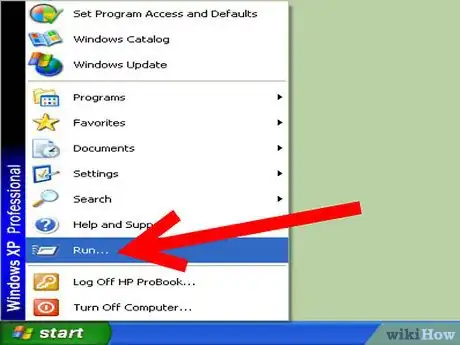
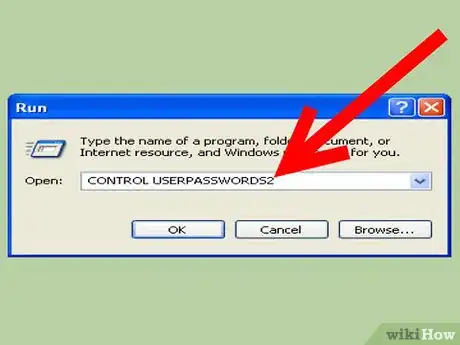

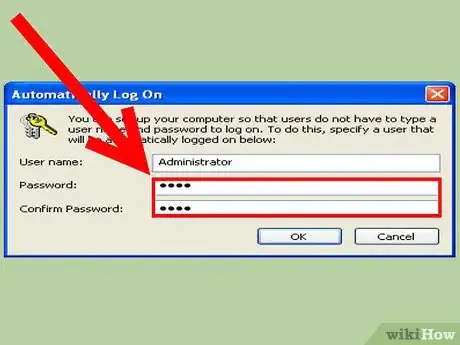
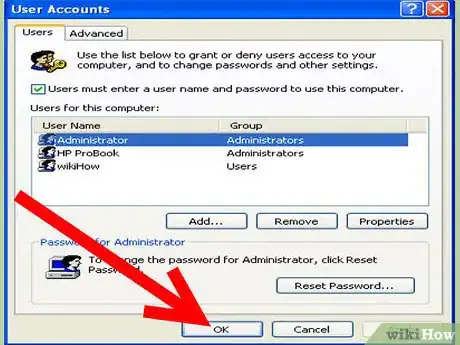
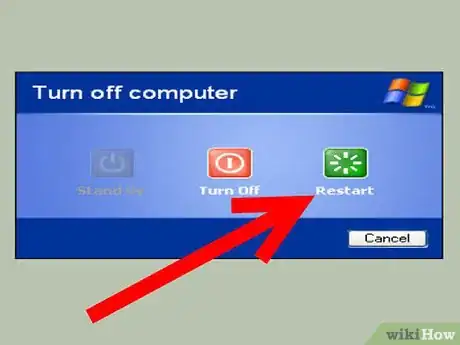
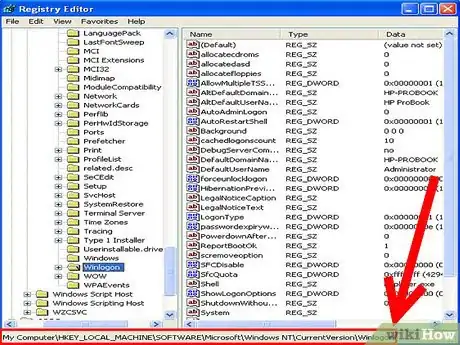
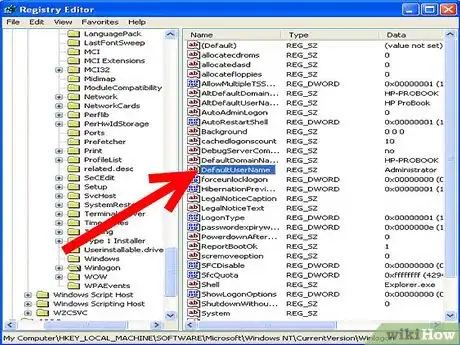
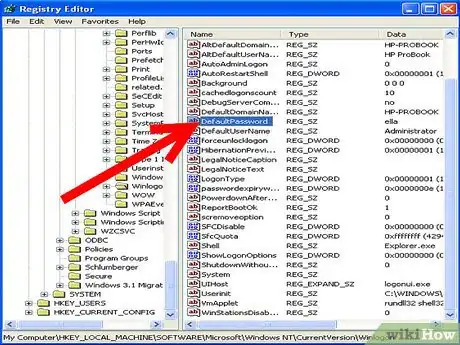










-Step-17.webp)






